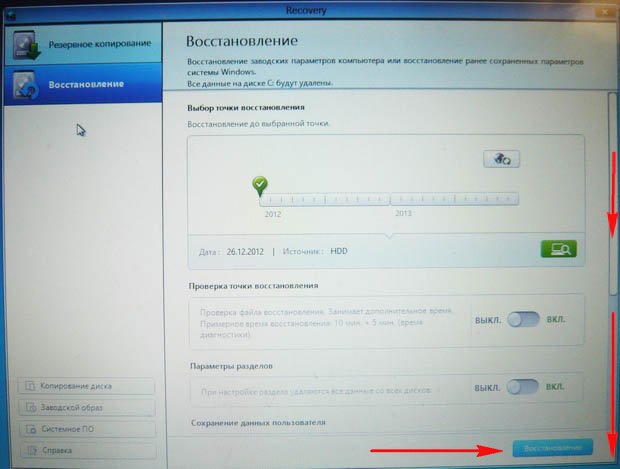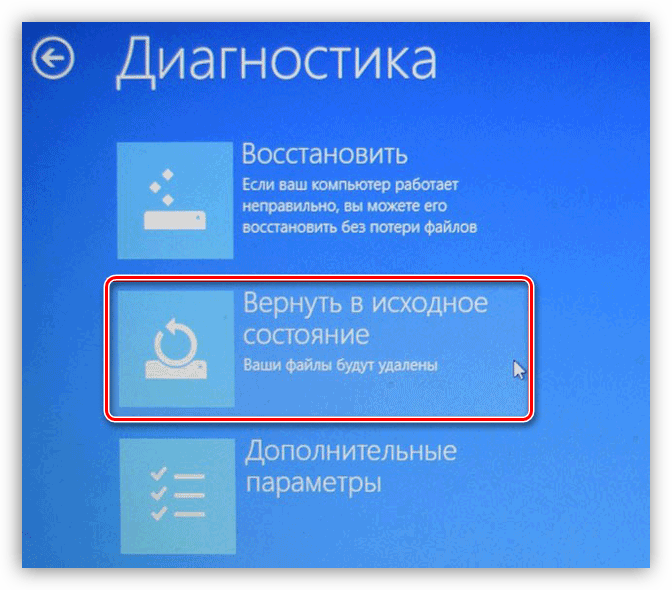Как восстановить самсунг ноутбук до заводских настроек: Восстановление Windows до заводских настроек на ноутбуке Samsung
Содержание
Как ноутбук самсунг вернуть к заводским настройкам — Dudom
Бывают ситуации, когда ваш ноутбук начинает крайне медленно работать или заражен слишком большим количеством вирусов или вовсе показывает синий «экран сиерти» и никакие способы восстановления уже не помогают. Остается только одно — переустанавливать систему! У многих при этих словах, потемнение в глазах и желание вызвать «компьютерщика», но на современных ноутбука (купленных 6-7 лет назад и меньше), процедура переустановки Windows упрощена до предела и сводится к нажатию нескольких клавиш. Как переустановить систему на ноутбуке Самсунг и вернуть его к заводским настройкам пойдет речь в этой статье.
Откроется Диспетчер дисками, там вы увидите срытый раздел с Windwos, если он там есть то можно приступить к восстановлению ноутбука к заводским настройкам.
Внимание . Дальнейшие действия приведут к полной потери всех данных на ноутбуке, перед восстановлением Windows, скопируйте данные на флешку или внешний жесткий диск. Это касается не только диска C, но и дисков D и др. (если вы их создавали). Ноутбук Самсунг вернется к состоянию как вы его купили в магазине!
Это касается не только диска C, но и дисков D и др. (если вы их создавали). Ноутбук Самсунг вернется к состоянию как вы его купили в магазине!
Выключите ноутбук и при включений нажмите кнопку для запуска восстановления Windows «F4»
Запустится утилита восстановления Samsung Recovery Solution. Выберите «Восстановление».
Далее нажмите «Полное восстановление».
Выберите «Исходное состояние компьютера» и нажмите «Далее».
Нажмите «Да» на вопрос запуска восстановления.
Запустить процесс сброса настроек и переустановки Windows, подождите.
Далее программа попросит перехагрузить ноутбук Самсунг, нажмите «Ок».
Затем вы увидите окно ввода настроек Windows. На этом процесс восстановления до заводских настроек ноутбука Samsung можно считать оконченным.
Как вы могли заметить даже ребенок справится с сброса настроек до заводских на ноутбуках Самсунг, главное не боятся и делать все по инструкции.
- Просмотров: 324 383
- Автор: admin
- Дата: 2-08-2013
- Как восстановить заводские настройки ноутбука Samsung ? Ноутбуком пользуюсь второй год, операционная система Windows 7, работает с ошибками и зависаниями, друзья советуют переустановить операционку, а я вот прочитал Вашу статью «Как восстановить заводские настройки ноутбука» и думаю последовать вашему совету, откатить ноутбук к заводским настройкам. Все нужные данные с ноутбука скопировал на флешку и переносной винчестер USB. Что делать дальше?
- Админ, объясни в чём дело? Откатил ноутбук Samsung к заводским настройкам, система восстановилась и работает как новая, но у меня удалились все созданные мной разделы на жёстком диске. Как вернуть разделы и как в следующий раз избежать этого. Борис.
Принимаем лицензионное соглашение.
Программа Recovery , кроме восстановления, может создавать резервную копию жёсткого диска на DVD дисках и на переносном винчестере. Поначалу утилита Recovery думает, что мы хотим создать диски восстановления или заводской образ на переносном жёстком диске USB, но создавать мы ничего не планировали, жмём ОК.
Поначалу утилита Recovery думает, что мы хотим создать диски восстановления или заводской образ на переносном жёстком диске USB, но создавать мы ничего не планировали, жмём ОК.
Открывается начальное окно программы Recovery . Резервное копирование мы делать не собираемся, поэтому выбираем пункт Восстановление .
Друзья, если вы скопировали все нужные данные с вашего ноутбука, можете смело нажать кнопку Восстановление и сразу начнётся процесс отката к заводским настройкам. Для остальных покажу, что ещё здесь можно настроить.
Основные параметры – отмечаем все нужные папки, содержимое которых, нужно сохранить при восстановлении заводских настроек. Более детальные настройки находятся в расширенных параметрах.
Нажимаем Восстановление. Начать восстановление? Все данные на диске C: будут удалены. Нажимаем Да. Через 40 минут наш первый ноутбук был приведён к заводскому состоянию.
Если выбрать в появившемся втором окне Общее восстановление ,
то будут восстановлены только основные системные файлы Windows, большая часть ошибок, вирусов и проблем, у вас после такого восстановления останется.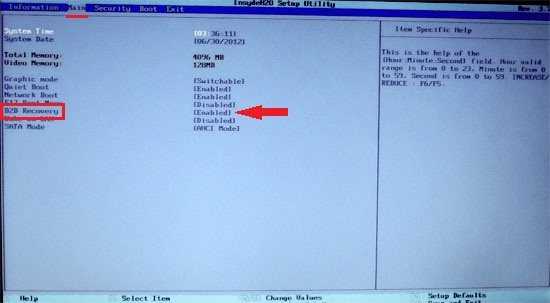
Поэтому возвращаемся к предыдущему окну и выбираем Полное восстановление .
Выбираем самый ранний образ восстановления и Далее. Запустить восстановление? Да. Вот и всё, теперь осталось только дождаться окончания операции восстановления заводских настроек ноутбука Samsung.
Итак, продолжим разговор о возвращении ноутбуков к заводскому состоянию. Сегодня речь пойдет о восстановлении к первоначальному виду ноутбуков от компании Samsung. Традиционно перед описанием процедуры восстановления я настоятельно рекомендую вам ознакомиться со статьей «Как вернуть ноутбук к заводскому состоянию: вступление», если вы не сделали это ранее.
Нужно сказать, что механизм восстановления ноутбуков Samsung несколько отличается от аналогичных средств, используемых большинством прочих производителей мобильных компьютеров, в которых жесткий диск полностью форматируется, после чего на него из раздела восстановления загружаются данные.
В ноутбуках Samsung все происходит почти так же, но есть небольшое отличие.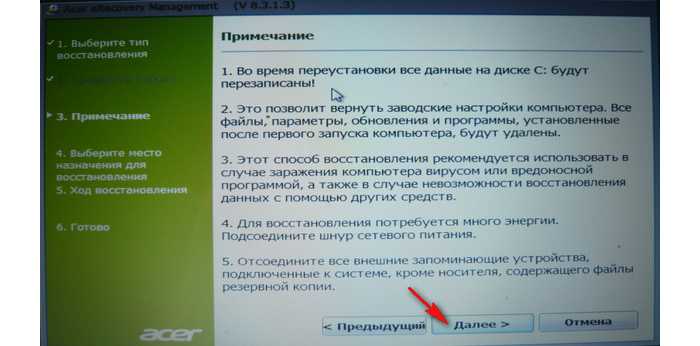
При первом включении мобильного компьютера производства компании Samsung нам предлагают разметить жесткий диск на два логических диска: C и D. Эта процедура производится только один раз. После восстановления системы она не повторяется. Поэтому, строго говоря, стопроцентного возвращения к заводскому состоянию не предусмотрено.
Все процедуры восстановления затрагивают исключительно диск C. Диск D вы можете либо самостоятельно отформатировать, либо использовать его для хранения данных с диска C. После восстановления системы их можно будет вернуть обратно.
Ну а если операционная система находится в таком состоянии, что уже не может загрузиться, воспользуйтесь для сохранения данных рекомендациями статьи «Как сохранить данные, если операционная система не загружается».
Для запуска процедуры реанимации системы из раздела восстановления сразу после включения компьютера необходимо начать клацать по кнопке F4. Кроме того, на некоторых моделях может присутствовать функциональная кнопка восстановления, используемая в паре с клавишей Fn.
Горячие клавиши восстановления Samsung
Но метод F4 универсален и к тому же требует нажатия только одной клавиши, поэтому он попросту удобнее. Но это я оставляю на ваше усмотрение. Нам важен конечный результат.
Если все сделано правильно, на экране появится заставка утилиты Samsung Recovery Solution. Прекращаем нажатия кнопок и ждем.
Через некоторое время нам предложат ознакомиться с текстом соглашения. Читаем его и принимаем, если хотим продвинуться дальше.
Нам на выбор будет предложен набор доступных действий. Выбираем пункт «Восстановление».
Из доступных параметров выбираем «Полное восстановление».
Появится список доступных резервных копий системы. Если их несколько, выбирайте самую раннюю. Она автоматически создается системой при первом запуске компьютера. После этого нажмите «Далее».
Нас предупредят, что все данные будут уничтожены. Поскольку предполагается, что вы уже сохранили всю необходимую информацию, нажмите «Да».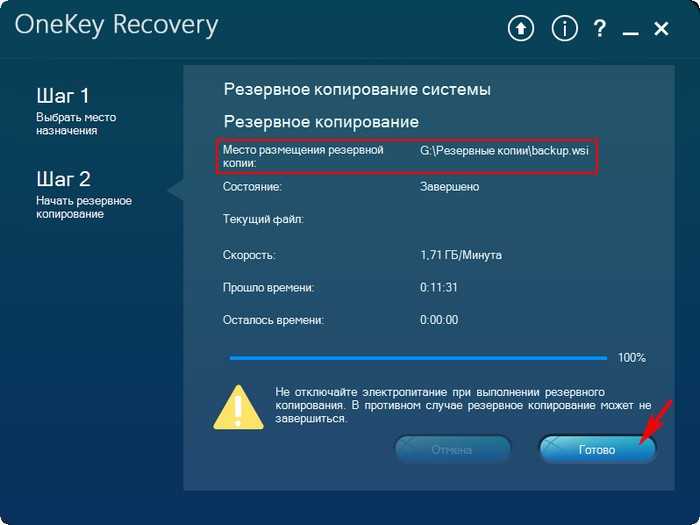
Запустится подготовка к операции полного восстановления ноутбука.
После этого начнется непосредственно процедура восстановления. Она требует некоторого времени. Запаситесь терпением.
По завершении на дисплее появится вот такое сообщение:
Нажимаем OK. Компьютер перезагрузится и начнется подготовка к первому запуску. Ничего не трогайте и не нажимайте. Если ноутбук снова начнет перезагружаться, значит так нужно. Не мешайте ему. Вам необходимо дождаться, пока на дисплее не покажется следующее сообщение:
Система готова к первому запуску
Его появление означает, что процедура восстановления закончена и операционная система находится в режиме первого запуска.
Вот и все. Теперь вы умеете восстанавливать ноутбуки Samsung к первоначальному состоянию.
Если моя статья оказалась для вас полезной, посоветуйте пожалуйста ее своим друзьям с помощью кнопок социальных сетей или просто поделившись ссылкой.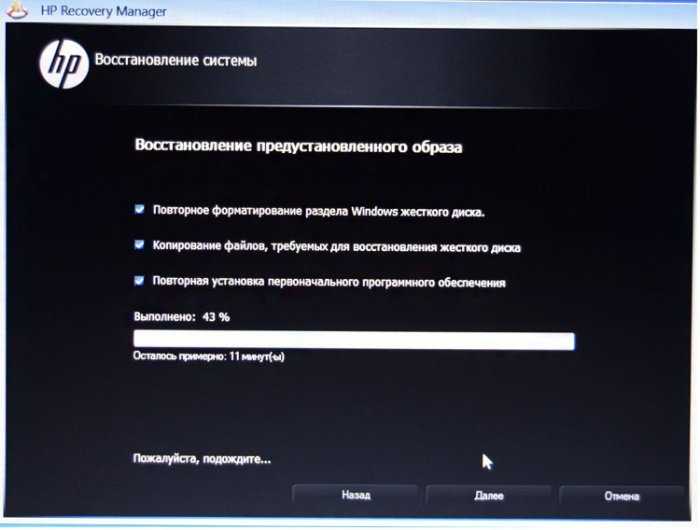
Как сбросить ноутбук самсунг до заводских настроек
Как сбросить ноутбук самсунг до заводских настроек
Бывают ситуации, когда ваш ноутбук начинает крайне медленно работать или заражен слишком большим количеством вирусов или вовсе показывает синий «экран сиерти» и никакие способы восстановления уже не помогают. Остается только одно — переустанавливать систему! У многих при этих словах, потемнение в глазах и желание вызвать «компьютерщика», но на современных ноутбука (купленных 6-7 лет назад и меньше), процедура переустановки Windows упрощена до предела и сводится к нажатию нескольких клавиш. Как переустановить систему на ноутбуке Самсунг и вернуть его к заводским настройкам пойдет речь в этой статье.
Откроется Диспетчер дисками, там вы увидите срытый раздел с Windwos, если он там есть то можно приступить к восстановлению ноутбука к заводским настройкам.
Внимание . Дальнейшие действия приведут к полной потери всех данных на ноутбуке, перед восстановлением Windows, скопируйте данные на флешку или внешний жесткий диск. Это касается не только диска C, но и дисков D и др. (если вы их создавали). Ноутбук Самсунг вернется к состоянию как вы его купили в магазине!
Это касается не только диска C, но и дисков D и др. (если вы их создавали). Ноутбук Самсунг вернется к состоянию как вы его купили в магазине!
Выключите ноутбук и при включений нажмите кнопку для запуска восстановления Windows «F4»
Запустится утилита восстановления Samsung Recovery Solution. Выберите «Восстановление».
Далее нажмите «Полное восстановление».
Выберите «Исходное состояние компьютера» и нажмите «Далее».
Нажмите «Да» на вопрос запуска восстановления.
Запустить процесс сброса настроек и переустановки Windows, подождите.
Далее программа попросит перехагрузить ноутбук Самсунг, нажмите «Ок».
Затем вы увидите окно ввода настроек Windows. На этом процесс восстановления до заводских настроек ноутбука Samsung можно считать оконченным.
Как вы могли заметить даже ребенок справится с сброса настроек до заводских на ноутбуках Самсунг, главное не боятся и делать все по инструкции.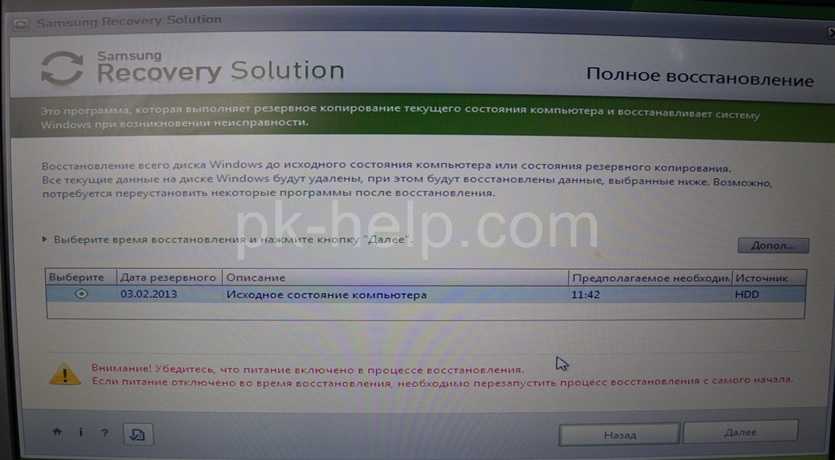
Как вернуть заводские настройки на ноутбуке Cамсунг
Прежде, чем рассказать, как осуществить данную процедуру, нужно отметить, что для возврата ноутбука к заводским настройкам должна быть веская причина. Это значит, что даже, если вы заметите что-то неладное или какие-то сбои в работе Windows, прибегать к такому решению сразу не стоит. Однако, если причины все же имеются, и вы уверены, что в конкретном случае вашему ноутбуку поможет именно процедура «восстановление заводских настроек», то читайте внимательно, как это нужно правильно делать. Если вы сомневаетесь в своих силах, то лучше обратитесь к мастерам своего дела в сервисный центр по ремонту ноутбуков Samsung. Помните, что любое вмешательство в устройство без необходимых знаний и навыков чревато последствиями.
Мануал по возврату ноутбука Самсунг к заводским настройкам
Важно: помните, что все несохраненные важные данные на вашем ноутбуке Самсунг будут утеряны по окончанию данной процедуры.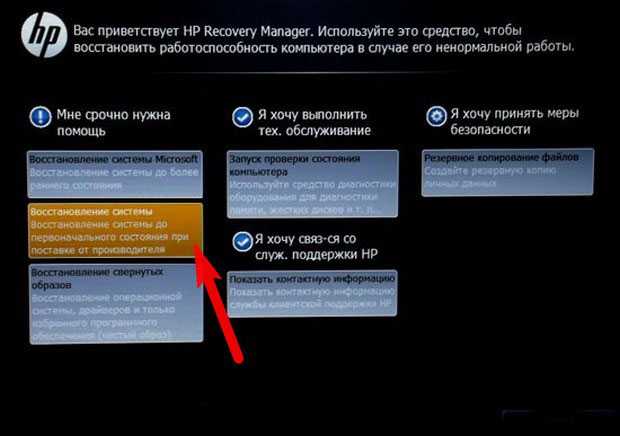 Поэтому не забывайте делать копии нужных файлов на другой носитель или другое устройство, например, на компьютер или на флешку. Итак, моментально при включении ноутбука нажимаем кнопку F4 .
Поэтому не забывайте делать копии нужных файлов на другой носитель или другое устройство, например, на компьютер или на флешку. Итак, моментально при включении ноутбука нажимаем кнопку F4 .
Внимание, на некоторых ноутбуках Самсунг может находиться специальная кнопка, которая в тандеме с клавишей Fn приводит к восстановлению заводских настроек. Стоит сказать, что первый способ (при помощи F4) более удобен и, как правило, универсален. Что мы делаем дальше? Дальше мы ждем появление изображения Samsung Recovery Solution. В момент, когда программа загружается, отпускаем кнопки и ожидаем запуска утилиты.
Далее принимаем условия пользования данной программой. В появившемся меню утилиты нажимаем опцию «Восстановление».
Следующим шагом нажимаем «Полное восстановление». При выборе опции «Общее восстановление» львиная доля проблем и ошибок останется.
Далее мы успешно выполним и это действие, перед нами появится список резервных копий системы. Если копия будет не одна, а несколько вариантов, то вам следует выбрать наиболее ранний ее вариант.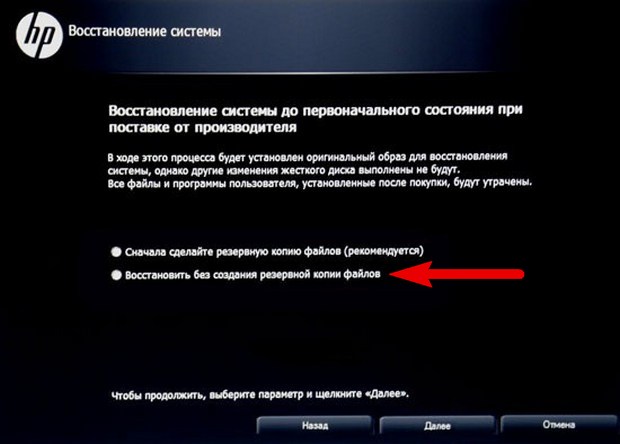 Эта копия создается автоматически во время самого первого запуска ноутбука. После того, как выбрали нужный вариант копии, снова жмем «Далее».
Эта копия создается автоматически во время самого первого запуска ноутбука. После того, как выбрали нужный вариант копии, снова жмем «Далее».
На этом этапе работы появится окно с предупреждением системы о потере всех несохраненных данных. После этого вам снова нужно будет нажать «Да». Как только вы это сделаете, сразу же начнется процедура восстановления. Нужно сказать, что она займет некоторое время, поэтому вам нужно будет немного подождать.
Когда процедура будет закончена, вы увидите определенное сообщение, нажимаете «Ок» и ждете, пока на дисплее не появится еще одно финишное сообщение. Оно будет означать, что процедура восстановления успешно завершена, и ваш ноутбук имеет первоначальные заводские настройки.
Вы можете задать вопрос мастерам из нашего сервисного центра, позвонив по телефону или написав свой вопрос на форму обратной связи.
Ваше сообщение отправлено.
Спасибо за обращение.
Автор:
Возможно вас также заинтересует
Ремонт ноутбуков Samsung за 1 день
Закажите ремонт в нашем сервисном центре, и получите исправное устройство в тот же день, с гарантией до 1 года
Узнать точное время и стоимость ремонта Спасибо, не надо
Комментарии (0)
Добавить Комментарий
Оставьте ваш вопрос через форму обратной связи и вам перезвонит именно мастер и ответит без навязывания каких — либо услуг.
Как сбросить ноутбук самсунг до заводских настроек
PNB.BY />Советы />Сброс — устанавливаем заводские настройки ноутбука Samsung
| Сброс — устанавливаем заводские настройки ноутбука Samsung |
В этой статье детально разглядим, как восстанавливаются заводские настройки на ноутбуках и других портативных компьютерах Samsung, как это в большинстве случаев происходит и в то время как это может не оказаться сделать. Чтобы скинуть ноутбук Samsung на заводские настройки. Запустите утилиту Samsung Recovery Solution в Windows, либо, если она была удалена либо же Windows не загружается, при включении компьютера нажимайте клавишу F4, запустится утилита восстановления ноутбука Samsung к заводским настройкам. Потом выполните следующие шаги:
После того, как ноутбук будет вполне приведен в заводское состояние и вы войдете в Windows, требуется выполнить еще одну перезагрузку для активации всех сделанных программой восстановления настроек. Сброс до заводских настроек смартфонов SamsungТакую на первый взгляд непростую задачу можно решить несколькими способами. Рассмотрим каждый из них в порядке сложности как исполнения, так и проблемы.
Способ 1: Системные средстваКомпания Самсунг предоставила пользователям опцию сброса (по-английски hard reset) устройства через настройки аппарата.
Способ 2: Заводское RecoveryЭтот вариант hard reset применим в случае, когда устройство не может загрузить систему – например, при цикличной перезагрузке (bootloop).
Способ 3: Сервисный код в номеронабирателеТакой метод проведения очистки возможен благодаря применению сервисного кода Samsung. Работает лишь на некоторых устройствах, причем затрагивает в том числе и содержимое карт памяти, так что перед применением рекомендуем удалить флешку из телефона.
Подводя итоги, отметим – процесс сброса до заводских настроек телефонов Samsung мало чем отличается от других смартфонов на Android. Кроме описанных выше, существуют и более экзотические способы сброса, однако большинству рядовых пользователей они не требуются. Мы рады, что смогли помочь Вам в решении проблемы. Помимо этой статьи, на сайте еще 12569 инструкций. Отблагодарите автора, поделитесь статьей в социальных сетях. Опишите, что у вас не получилось. Наши специалисты постараются ответить максимально быстро. Помогла ли вам эта статья?Поделиться статьей в социальных сетях:Еще статьи по данной теме:Почему то я не могу сбросить…Я зажимаю эти три кнопки,и у меня появляется экран и после того как я нажимаю на кнопки звука всё пропадает и телефон включатся…Как можно это исправить? Здравствуйте. Не могу сбросить телефон до заводских установок! модельG900 самсунг -S5GSVH Здравствуйте, Василий. Что конкретно у вас не получается? Какие ошибки возникают? Почему когда я зажимаю эти три-кнопки у меня высвечивается только включение выключение и режим полёта больше ничего? Яна здравствуйте. Все просто — кнопки нужно зажимать на выключенном устройстве, и об этом сказано в самом начале второго способа. После сброса аккаунт Гугл заблокировал телефон. Как мне снять аккаунт тот старый . Хочу новый аккаунт создать. ? Джон, здравствуйте. При активной блокировке сначала нужно авторизоваться в старом аккаунте, который был установлен по умолчанию, а затем уже можно будет создавать новый. Но это при условии, что Вы уверенны в том, что «аккаунт Гугл заблокировал телефон», точнее, телефон заблокирован из-за него. если фото сохраено в облаке,можно делать сброс,они не удалятся? Здравствуйте. Как сбросить до заводских настроек Самсунг F5+ Женя, здравствуйте! У Samsung нет модели F5+, так что вы, подозреваю, пишете о Samsung Galaxy A5+. Здравствуйте. Обновил galaxy s7, теперь стоит андроид 8, а можно ли обратно откатить на андроид 7? Подойдёт ли данный способ, предложенный вами? Спасибо. Здравствуйте, Жека. Нет, ни одним из описанных в статье способов Вы не вернетесь на Android 7. Да и вообще со смартфонами Samsung, тем более относительно новыми, в этом плане лучше даже не пытаться рисковать. Велика вероятность, что после сброса аккаунт будет заблокирован (а из Google-аккаунта перед выполнением процедуры выходить обязательно нужно) и вы вообще не сможете нормально запустить устройство, даже зная логин и пароль. Собственно, официальных способов отката на предыдущую версию ОС не существует, а неофициальные — далеко не самые безопасные и тоже не гарантируют успешного выполнения процедуры, зато могут повлечь за собой ряд самых неприятных последствий. |
Как восстановить заводские настройки ноутбука Samsung? 2022 Top 3 Methods
Если вы столкнулись с проблемой на своем ноутбуке и хотите перезагрузить свой ноутбук, чтобы он больше не выдавал ошибок, то вы попали по адресу!
Здесь мы собираемся обсудить как восстановить заводские настройки ноутбука Samsung.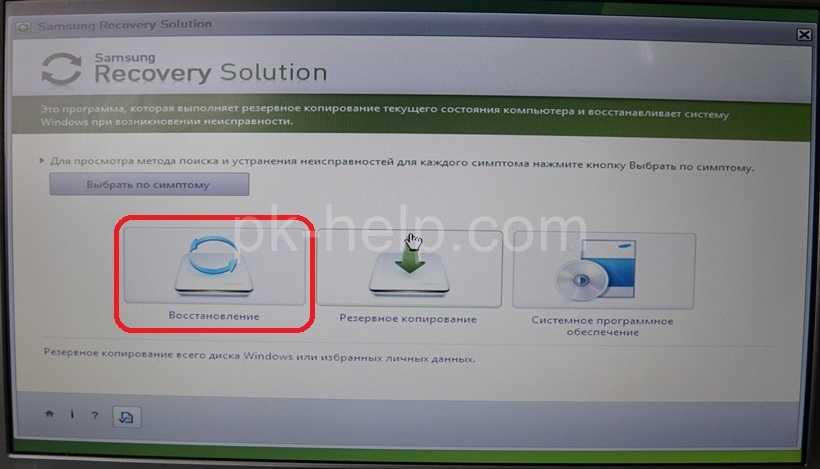 Эта статья также может помочь вам, если восстановление ноутбука Samsung не работает.
Эта статья также может помочь вам, если восстановление ноутбука Samsung не работает.
Прежде чем пролить свет на этот вопрос, мы хотели бы, чтобы вы сообщили нам, когда вам нужно восстановить заводские настройки ноутбука.
Этот процесс имеет как плюсы, так и минусы. На самом деле, это рискованная процедура, и вы можете потерять свои данные и файлы, если не сделали резервную копию своих файлов.
Давайте сначала обсудим, когда вам нужно сбросить настройки ноутбука.
В этой статье
- 1 Причины, по которым вам необходимо восстановить заводские настройки ноутбука Samsung
- 2 Как восстановить заводские настройки ноутбука Samsung с помощью горячих клавиш
- 3 Как восстановить заводские настройки ноутбука Samsung с помощью решения для восстановления
- 3.1 Как восстановить заводские настройки ноутбука Samsung в Windows 7, 8.1, 10
- 4 Заключение
Причины, по которым вам необходимо выполнить сброс настроек ноутбука Samsung
Есть несколько причин для сброса вашего ноутбука до заводских настроек Наиболее распространенные причины:
- Предположим, вы хотите обновить свой ноутбук и купить новый.
 Конечно, вы хотите продать свой старый ноутбук или есть вероятность, что вы передали свой старый ноутбук своему брату или сестре. В обоих случаях вы хотите очистить свои данные, чтобы для них было достаточно места для хранения, а также чтобы ваши личные данные не утекли никому. Кроме того, после отдыха ваш компьютер будет работать более эффективно и продуктивно.
Конечно, вы хотите продать свой старый ноутбук или есть вероятность, что вы передали свой старый ноутбук своему брату или сестре. В обоих случаях вы хотите очистить свои данные, чтобы для них было достаточно места для хранения, а также чтобы ваши личные данные не утекли никому. Кроме того, после отдыха ваш компьютер будет работать более эффективно и продуктивно. - Если вы можете столкнуться с какой-либо ошибкой или обнаружить вирус на своем ноутбуке, а антивирусное программное обеспечение не может удалить вирус. Тогда у вас не остается другого выбора, кроме как восстановить заводские настройки ноутбука
- Если ваш ноутбук не работает должным образом, например, работает медленно, дает сбои, зависает, что может вызвать серьезную проблему для вас, сброс вашего ноутбука вернется в исходное состояние.
- Иногда нам не хватает места, и наш ноутбук постоянно требует свободного места. Сброс вашего ноутбука удалит все ненужные элементы, и может возникнуть проблема с тем, чтобы ваш ноутбук снова был таким, как вам нравится.

- Забыли пароль для входа в свой ноутбук Samsung? Теперь это не проблема. Все, что вам нужно сделать, это сбросить настройки ноутбука, и вы сможете восстановить его.
.
Осторожно
Вы должны помнить одну вещь: если вы не сделали резервную копию своих данных или файлов и сбросили настройки своего ноутбука до заводских настроек, то в конечном итоге вы потеряете все свои данные и никогда не сможете их восстановить. Поэтому перед сбросом настроек ноутбука Samsung обязательно сделайте резервную копию своих данных и файлов.
Здесь мы собираемся поделиться 3 лучшими методами о том, как восстановить заводские настройки настольного компьютера или ноутбука Samsung.
Читайте также: Как подключить Nintendo Switch к ноутбуку 2022 полное руководство.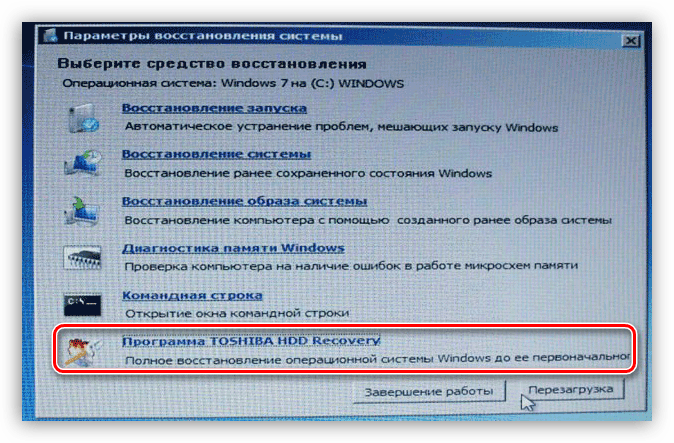
Как восстановить заводские настройки ноутбука Samsung с помощью с помощью горячих клавиш
- Несколько раз нажмите F4.
- Теперь выберите сброс настроек компьютера.
- Нажмите, чтобы начать сброс настроек.
- Когда он появится, нажмите OK.
- Ваш компьютер перезагружен.
- Когда вы увидите сообщение о перезагрузке ПК, нажмите OK.
- Перезапустить.
- Завершите настройку ПК.
Вуаля, готово!
Не забудьте убедиться, что ваш компьютер перезагружен правильно или нет.
Как восстановить заводские настройки ноутбука Samsung с помощью с помощью решения для восстановления
- Сначала нажмите ESC.
- Вы видите на экране решение для восстановления.
- Откройте решение для восстановления.

- Теперь есть три варианта Восстановление, Резервное копирование, Системное ПО.
- Выберите восстановление.
- Теперь у него есть подопция и он нажимает на восстановление компьютера.
- Затем щелкните начальное состояние компьютера.
- Нажмите «Далее».
- Теперь наберитесь терпения, потому что ваша процедура началась и продлится почти 30 минут. Во время процесса ваш компьютер несколько раз перезагружается.
- Когда это будет сделано и будет предложено перезагрузить компьютер, выберите ОК.
Поздравляем! Ваш компьютер был успешно перезагружен!
Если вы по-прежнему не можете перезагрузить свой ноутбук, загрузите Samsung Recovery Solution и следуйте инструкциям, начиная с шага 3.
Читайте также: Как исправить треснувший экран ноутбука за 6 простых шагов.
Как восстановить заводские настройки ноутбука Samsung В Windows 7, 8.1, 10
- Нажмите кнопку «Пуск» и откройте настройки.
- Выберите для обновления и безопасности.
- Вы видите восстановление на левой боковой панели, выберите.
- Затем нажмите «Перезагрузить компьютер».
- Здесь вы видите 2 варианта. Сохранить мои файлы (это сохранит дату и удалит все установленные приложения) Удалить все (это сбросит все по умолчанию и удалит все файлы) .
- Выберите любой из двух указанных выше вариантов.
- Теперь всплывающее окно покажет подтверждение сброса вашего ноутбука Samsung, нажмите на перезагрузку и немного подождите!
Вот и все, готово!
Заключение
Вышеуказанные три метода являются наиболее удобными способами сброса настроек ноутбука Samsung.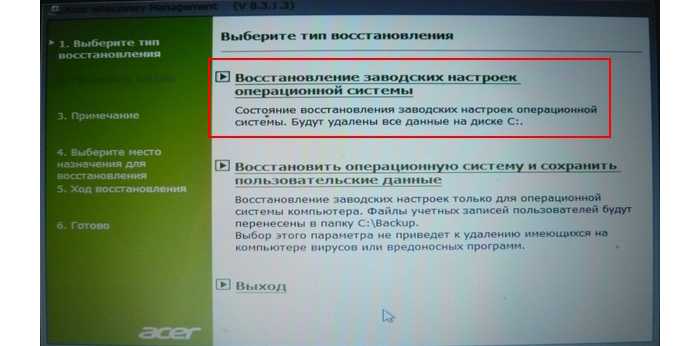 Мы надеемся, что они вам очень помогут. Однако, если вы все еще сталкиваетесь с какой-либо проблемой, обязательно загрузите решение для восстановления Samsung или посетите их официальный сайт. и я поймаю вас в следующем посте.
Мы надеемся, что они вам очень помогут. Однако, если вы все еще сталкиваетесь с какой-либо проблемой, обязательно загрузите решение для восстановления Samsung или посетите их официальный сайт. и я поймаю вас в следующем посте.
Удачи.
Читайте также: Как отключить клавишу FN в Lenovo IdeaPad
Как сбросить настройки ноутбука Samsung до заводских? – Расслабляющий тип
Как сбросить настройки ноутбука Samsung до заводских? Выберите «Исходное состояние компьютера» и нажмите «Далее». Нажмите «Да», чтобы начать процесс восстановления. Запустите процесс сброса и переустановки Windows, подождите. Программа попросит вас перезагрузить ноутбук Samsung, нажмите «ОК».
Содержание
- 1 Как восстановить заводские настройки ноутбука?
- 2 Как восстановить заводские настройки?
- 3 Как сбросить все настройки на моем Samsung?
- 4 Как восстановить заводские настройки ноутбука Samsung с Windows 7?
- 5 Как отформатировать старый ноутбук?
- 6 Как восстановить заводские настройки Windows 10 на моем ноутбуке?
- 7 Как почистить ноутбук?
- 8 Что произойдет, когда компьютер вернется в исходное состояние?
- 9 Как восстановить заводские настройки Samsung с помощью кнопок?
- 10 Как сделать сброс настроек ключами?
- 11 Как перезапустить систему?
- 12 Как восстановить заводские настройки Samsung 10?
- 13 Как мне войти в режим восстановления на моем Samsung?
- 14 Как сбросить настройки Samsung до 7?
Как сбросить настройки ноутбука до заводских?
Откройте «Параметры Windows» (скрытые за значком шестеренки в меню «Пуск»), выберите «Обновление и безопасность», а затем выберите «Восстановить».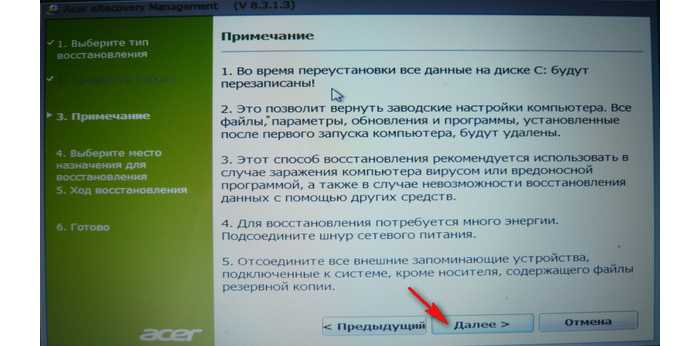 Чтобы сбросить настройки до заводских, нажмите «Пуск» в разделе «Сбросить настройки компьютера».
Чтобы сбросить настройки до заводских, нажмите «Пуск» в разделе «Сбросить настройки компьютера».
Как восстановить заводские настройки?
Откройте «Меню» — «Настройки» и выберите «Сброс и перезагрузка». 2. Пролистать список в самый низ и тапнуть на «Сбросить настройки» (на разных смартфонах название этого пункта может быть разным: «Сбросить настройки телефона», «Общий сброс», «Стереть все данные» и т.д.).
Как сбросить все настройки на моем Samsung?
Откройте меню Android и выберите «. Настройки. » — «Общие». Нужны опции «Архив», «.Перезагрузить.» или «Конфиденциальность» — названия используются разные, в зависимости от версии Android. Bass». Восстановить. данные», нажмите «. Запустить снова. » для выполнения аппаратного сброса.
Как восстановить заводские настройки ноутбука Samsung с Windows 7?
Для восстановления заводских настроек ноутбука Samsung запустите в Windows утилиту Samsung Recovery Solution, либо, если она была удалена или Windows не загружается, нажмите клавишу F4 при включении компьютера, утилита восстановления ноутбука Samsung до заводских настроек начнет .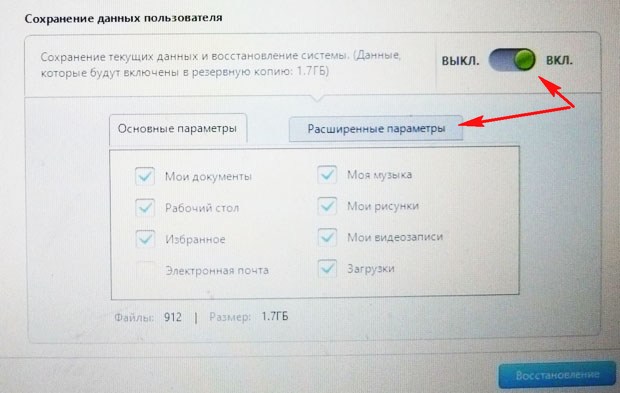
Как отформатировать старый ноутбук?
В это же меню можно попасть, нажав Win. Вы также можете получить доступ к тому же меню, одновременно нажав Win + I. Здесь находится нужный пункт конфигурации. Вход здесь. Восток. кнопка. будет форматировать. это. ноутбук. Удалить все. Выберите этот вариант, даже если на диске уже установлена операционная система.
Как восстановить заводские настройки Windows 10 на моем ноутбуке?
Используйте сочетание клавиш [Windows] + [i], чтобы открыть настройки Windows. В категории «Обновление и безопасность» слева вы найдете запись «Восстановить». В разделе «Восстановить настройки компьютера по умолчанию» нажмите «Пуск».
Как почистить ноутбук?
Инструкция по очистке ПК в Windows: «Мой компьютер». Найдите диск, который вы хотите очистить, в списке дисков, наведите на него курсор и щелкните правой кнопкой мыши или сенсорной панели компьютера. В появившемся меню выберите «Свойства». Вкладка «Общие» «Очистка диска».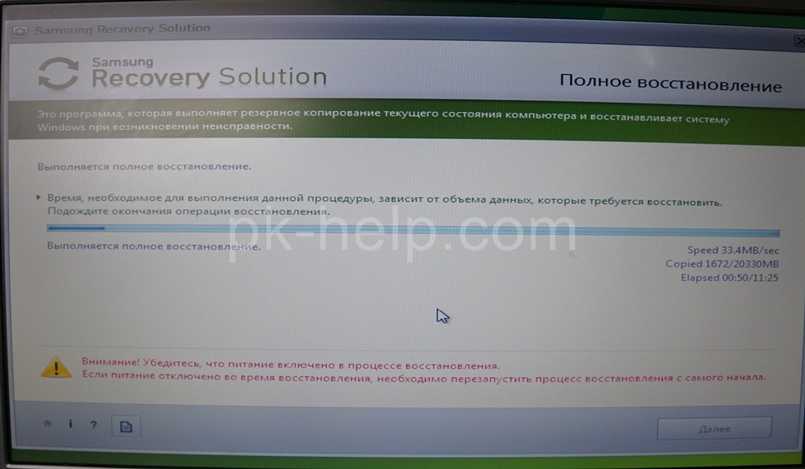
Что произойдет, когда компьютер вернется в исходное состояние?
Нажатие «Пуск» в функции «Перезагрузить компьютер» — система Windows восстанавливается до исходного состояния. Если вы купили компьютер с уже установленной Windows 10, система будет в том же состоянии, в котором вы ее купили.
Это может вас заинтересовать: Как оплатить с помощью мобильного телефона
Как сбросить настройки Samsung с помощью кнопок?
Когда появится заставка производителя, отпустите кнопку питания. Продолжайте сохранять остальные, пока «Samsung Galaxy» не переключится в меню «Android Recovery». Далее: Используя клавиши регулировки громкости для навигации, выделите «Wipe data N — Factory Reset».
Как сделать сброс настроек ключами?
Выключите устройство. Одновременно нажмите кнопку увеличения громкости и кнопку питания, пока на экране не появится соответствующая индикация. Нажмите кнопку громкости, чтобы выбрать Wipe data/factory reset, и нажмите кнопку питания.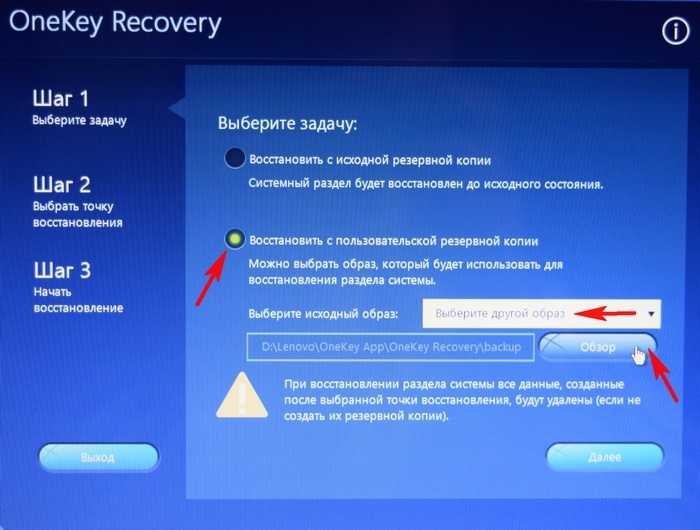 Прокрутите с помощью клавиш громкости до YES и подтвердите с помощью кнопки питания.
Прокрутите с помощью клавиш громкости до YES и подтвердите с помощью кнопки питания.
Как перезагрузить систему?
Восстановить ранее сохраненное состояние вашего компьютера Войдите в Панель управления в поле поиска и выберите Панель управления. Введите восстановление в поле поиска панели управления и выберите «Восстановить». Нажмите «Начать восстановление системы» и следуйте инструкциям.
Как сбросить настройки Samsung 10 до заводских?
Выключите телефон. Далее одновременно нажмите кнопки питания, громкости + и Bixby. Через 5 секунд отпустите кнопку питания. С помощью кнопок «Громкость +» и «Громкость -» выберите «wipe data/factory reset» и подтвердите нажатием кнопки «Power».
Как мне войти в режим восстановления на моем Samsung?
Одновременно нажмите и удерживайте кнопки увеличения громкости, дома и питания. Отпустите кнопки, когда экран смартфона включится, и вы увидите логотип стокового рекавери/CWM/TWRP.
Как сбросить настройки Samsung до 7?
Сброс до заводских настроек (вайп) Одновременно нажмите кнопки «Громкость +» и «Питание» Отпустите кнопку «Питание», как только увидите на экране логотип Samsung.

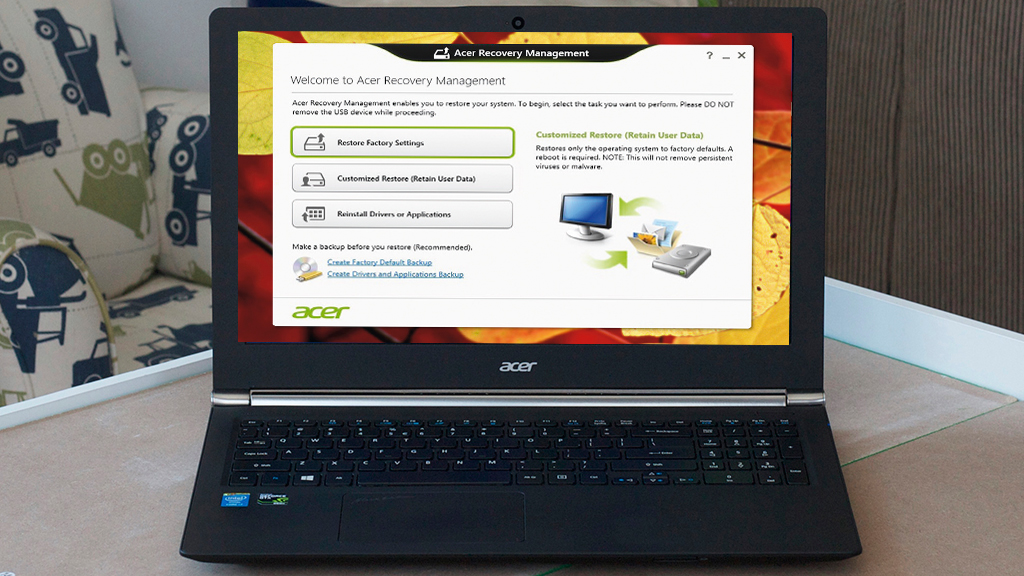


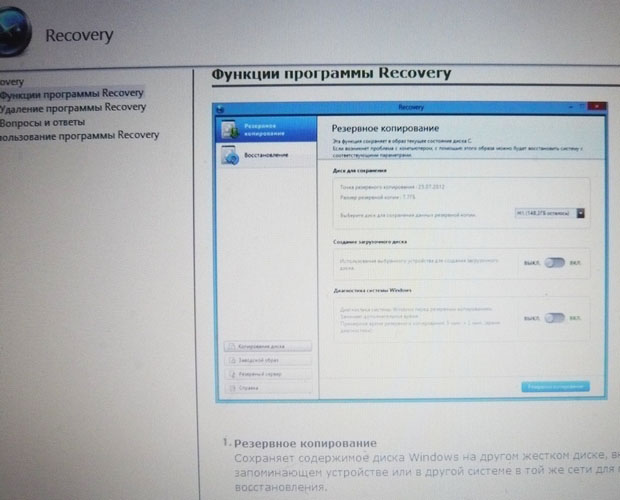 Какой именно модели у вас Самсунг?
Какой именно модели у вас Самсунг? Сбросить настройки у обоих вариантов этой модели можно первыми двумя способами из статьи выше.
Сбросить настройки у обоих вариантов этой модели можно первыми двумя способами из статьи выше.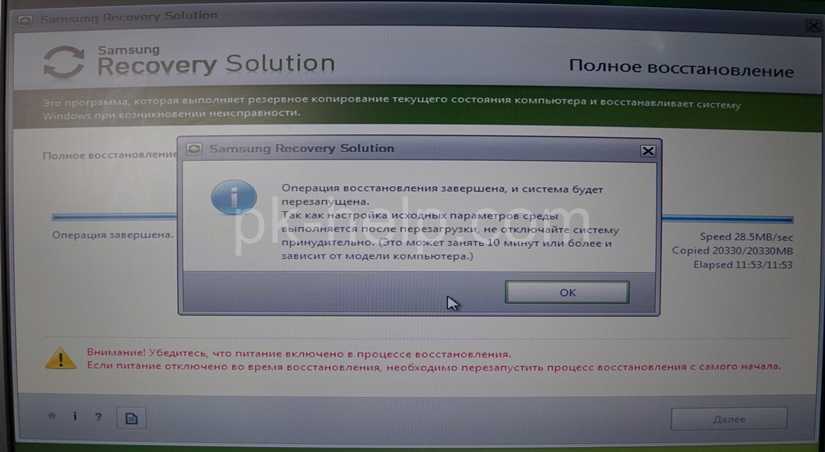 Конечно, вы хотите продать свой старый ноутбук или есть вероятность, что вы передали свой старый ноутбук своему брату или сестре. В обоих случаях вы хотите очистить свои данные, чтобы для них было достаточно места для хранения, а также чтобы ваши личные данные не утекли никому. Кроме того, после отдыха ваш компьютер будет работать более эффективно и продуктивно.
Конечно, вы хотите продать свой старый ноутбук или есть вероятность, что вы передали свой старый ноутбук своему брату или сестре. В обоих случаях вы хотите очистить свои данные, чтобы для них было достаточно места для хранения, а также чтобы ваши личные данные не утекли никому. Кроме того, после отдыха ваш компьютер будет работать более эффективно и продуктивно.